Putar Ulang Bar: bagaimana dan mengapa perlu menguji strategi di masa lalu
Putar Ulang Bar memungkinkan pengguna untuk mensimulasikan pergerakan harga masa lalu untuk pengujian strategi. Alat ini membantu trader dalam menyempurnakan strategi dengan menganalisis perilaku pasar historis dan mempraktikkan keputusan trading tanpa paparan keuangan yang nyata. Alat ini menawarkan cara yang bebas risiko, interaktif, dan dinamis untuk meningkatkan keterampilan trading anda, menyempurnakan strategi, dan mendapatkan wawasan berharga tentang perilaku pasar historis.
Daftar Isi
Artikel ini memberikan gambaran umum yang komprehensif tentang fitur ini, menawarkan panduan langkah demi langkah tentang cara menggunakannya untuk pengujian strategi dan simulasi trading.
- Mengapa trader membutuhkan Putar Ulang Bar?
- Cara menggunakan Putar Ulang Bar: panduan langkah demi langkah
- Cara menggunakan gambar dan indikator di Putar Ulang Bar
- Berapa kedalaman maksimum riwayat data?
- Tombol pintas mana yang dapat anda gunakan untuk Putar Ulang Bar?
- Apa lagi yang perlu anda ketahui untuk memulai?
- Bagaimana jika Putar Ulang Bar saya tidak berfungsi sebagaimana mestinya?
Mengapa trader membutuhkan Putar Ulang Bar?
Trading historis dimulai pada titik yang dipilih dengan kecepatan pemutaran ulang yang terkontrol yang memungkinkan trader untuk melihat bagaimana strategi dapat berjalan. Namun, Putar Ulang Bar bukan hanya tentang menjelajahi masa lalu, tetapi juga dapat membantu para trader untuk berpikir ke depan. Berikut ini adalah beberapa manfaat utama dari Putar Ulang Bar.
Penyempurnaan strategi. Uji dan sempurnakan strategi trading dengan analisis harga historis dan simulasi trading, mengidentifikasi area yang perlu ditingkatkan.
Pembelajaran yang realistis. Para trader dapat mensimulasikan kondisi pasar yang sebenarnya, memperoleh wawasan praktis tentang kinerja strategi.
Wawasan historis. Dengan mempelajari pergerakan harga masa lalu, para pedagang dapat mengungkap pola dan tren untuk keputusan yang tepat.
Latihan yang bebas risiko. Para pemula dapat berlatih tanpa risiko finansial yang sebenarnya, membangun kepercayaan diri dan pengalaman sebelum melakukan trading langsung.
Kecepatan yang disesuaikan. Kecepatan putar ulang dapat disesuaikan dengan berbagai kecepatan pembelajaran, yang memungkinkan para trader untuk merasa nyaman dengan berbagai peralatan dan strategi.
Cara menggunakan Putar Ulang Bar: panduan langkah demi langkah
Membiasakan diri dengan fitur baru merupakan sebuah tantangan. Berikut ini adalah panduan cara cepat untuk membantu anda memulainya.
Buka Putar Ulang Bar. Untuk memulai, cari tombol Putar Ulang Bar di panel atas chart anda — tombol ini menyerupai tombol putar ulang pada video. Klik untuk membuka panel putar ulang.

Navigasi pemutaran. Begitu berada di dalam panel putar ulang, anda akan melihat tombol pemutaran yang berfungsi serupa dengan tombol di pemutar media. Cobalah tombol-tombol ini sendiri dan pelajari cara kerjanya untuk navigasi.
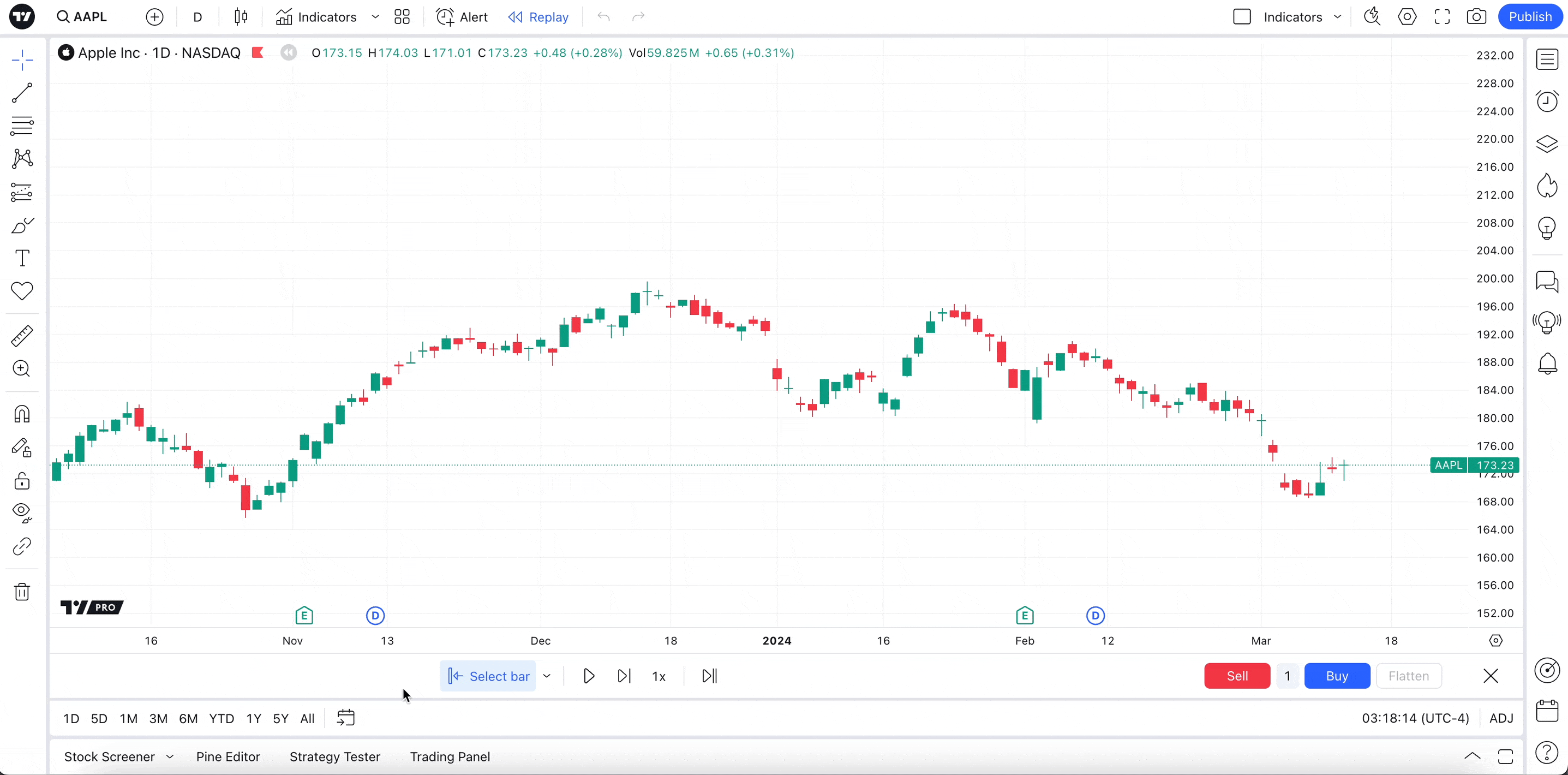
Pilih titik permulaan. Chart sekarang akan memungkinkan anda memilih titik awal untuk pemutaran ulang. Arahkan kursor anda ke layar chart, garis vertikal biru dengan gunting akan muncul. Klik pada tanggal dan waktu tertentu yang ingin anda mulai.
Pada bagian ini, anda dapat memilih tanggal tertentu, yang memungkinkan anda untuk menjadikan bar apa pun dalam riwayat chart sebagai titik permulaan untuk pemutaran ulang, tanpa memindahkan chart secara manual. Dengan cara yang sama, anda juga dapat memilih tombol "Pilih hari pertama yang tersedia" untuk menggunakan hari pertama chart sebagai titik awal. Selain itu, anda dapat memilih fungsi bar acak yang akan membawa anda ke bar acak di dalam chart.

Mulai pemutaran. Klik tombol Putar untuk memulai pemutaran ulang. Anda dapat mengatur kecepatan pemutaran ulang sebelum atau selama pemutaran sesuai dengan keinginan anda.

Maju secara manual. Perlambat pemutaran ulang untuk mendapatkan semua detail. Untuk maju selangkah demi selangkah, cukup klik tombol Maju.
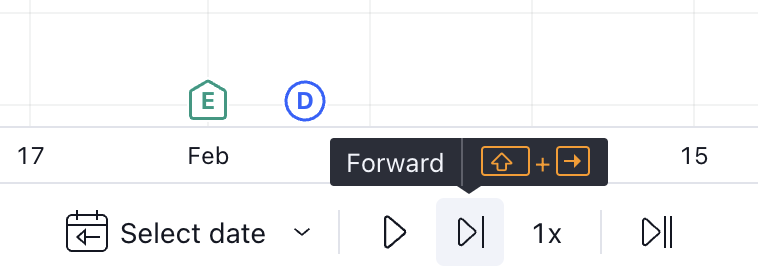
Status monitor. Pada status terkait yang ditampilkan pada chart, anda dapat melihat saat Putar Ulang Bar sedang berjalan. Saat anda melihat simbol putar ulang, ini berarti chart sedang dalam mode putar ulang. Anda tidak akan melihat simbol ini jika anda tidak melakukan putar ulang.
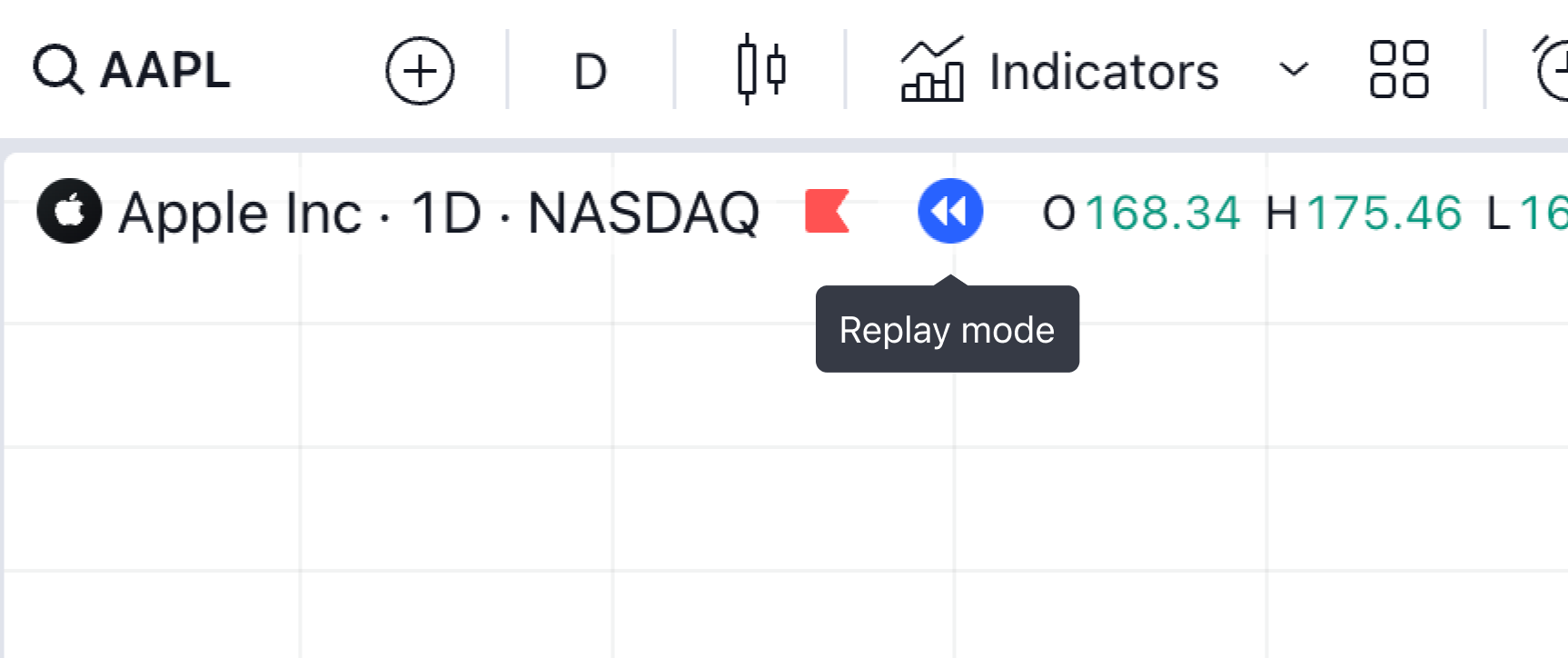
Mengubah titik permulaan. Meskipun putar ulang sedang berjalan, anda dapat beralih ke titik awal yang berbeda. Pilih dari “Pilih bar”, “Pilih data”, atau “Bar acak” untuk menambahkan titik awal bagi analisis anda.
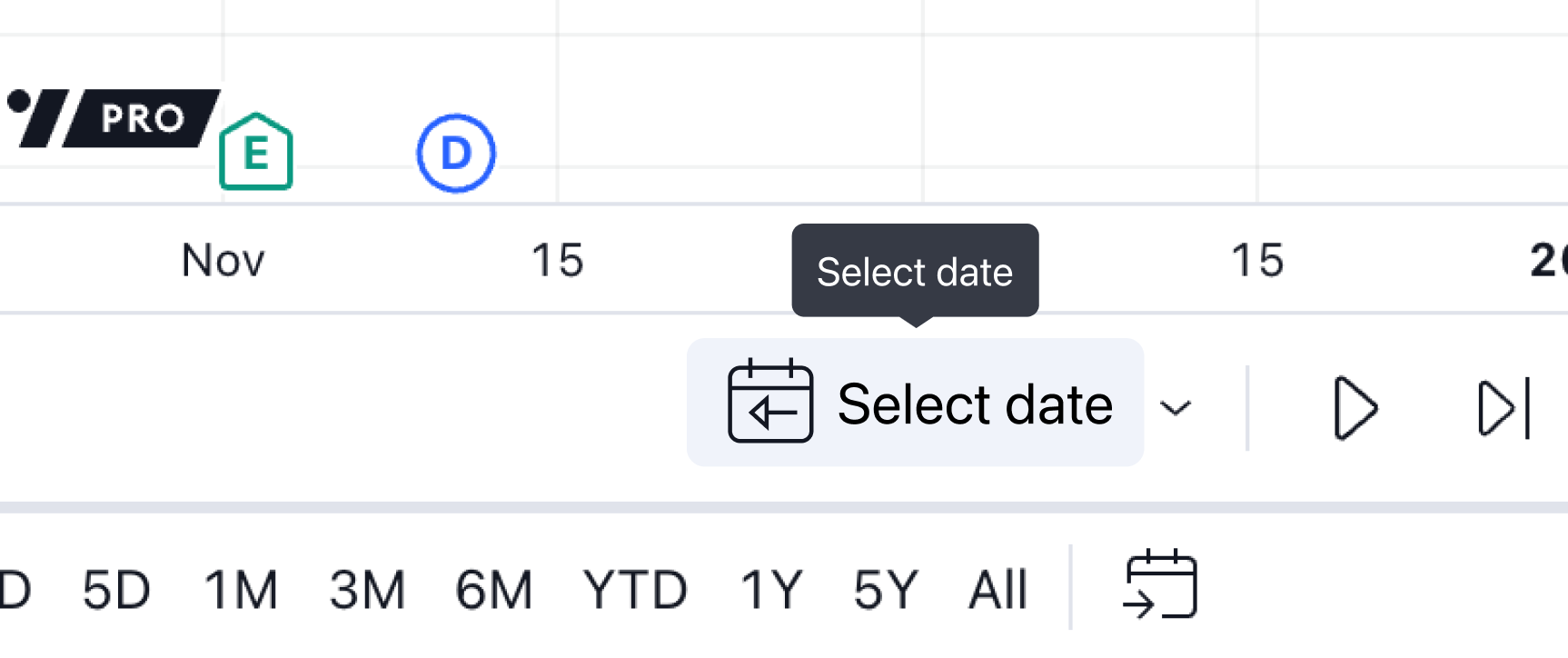
Chart berganda. Jika diperlukan, anda dapat melihat beberapa chart dalam satu jendela. Klik chart mana pun untuk memulai pemutaran ulang, dan panel akan menampilkan status chart yang anda pilih. Proses ini sama untuk setiap chart.
Namun, penting untuk dicatat bahwa anda dapat memutar ulang setiap chart dalam layout multi-chart secara berurutan, namun anda tidak dapat memutar ulang semua chart dalam layout multi-chart secara bersamaan.
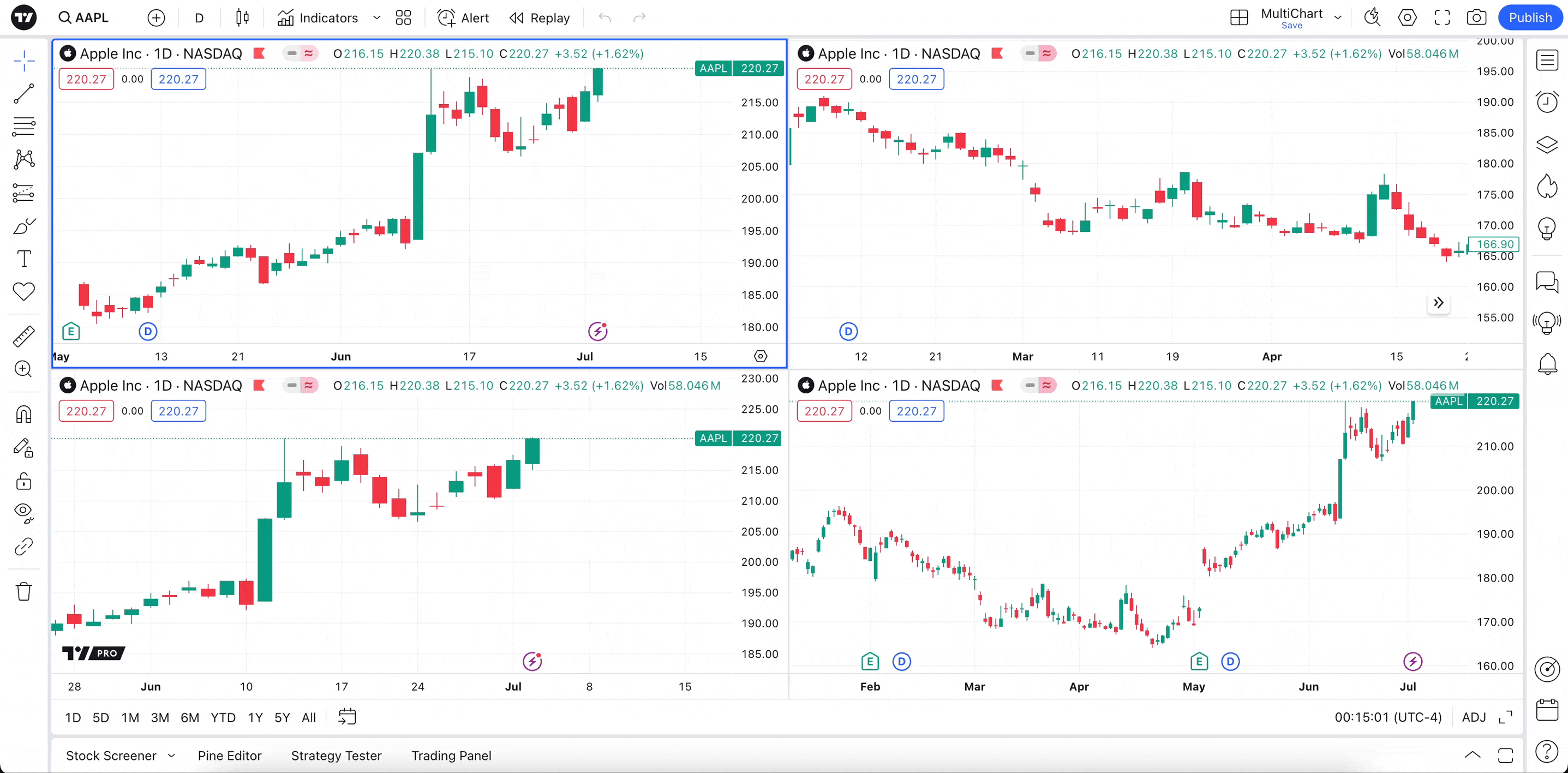
Mengakhiri putar ulang. Anda dapat menghentikan putar ulang dan kembali ke data live dengan menggunakan tombol "Menuju chart real time". Ini akan membawa anda kembali ke kondisi pasar saat ini secara instan.
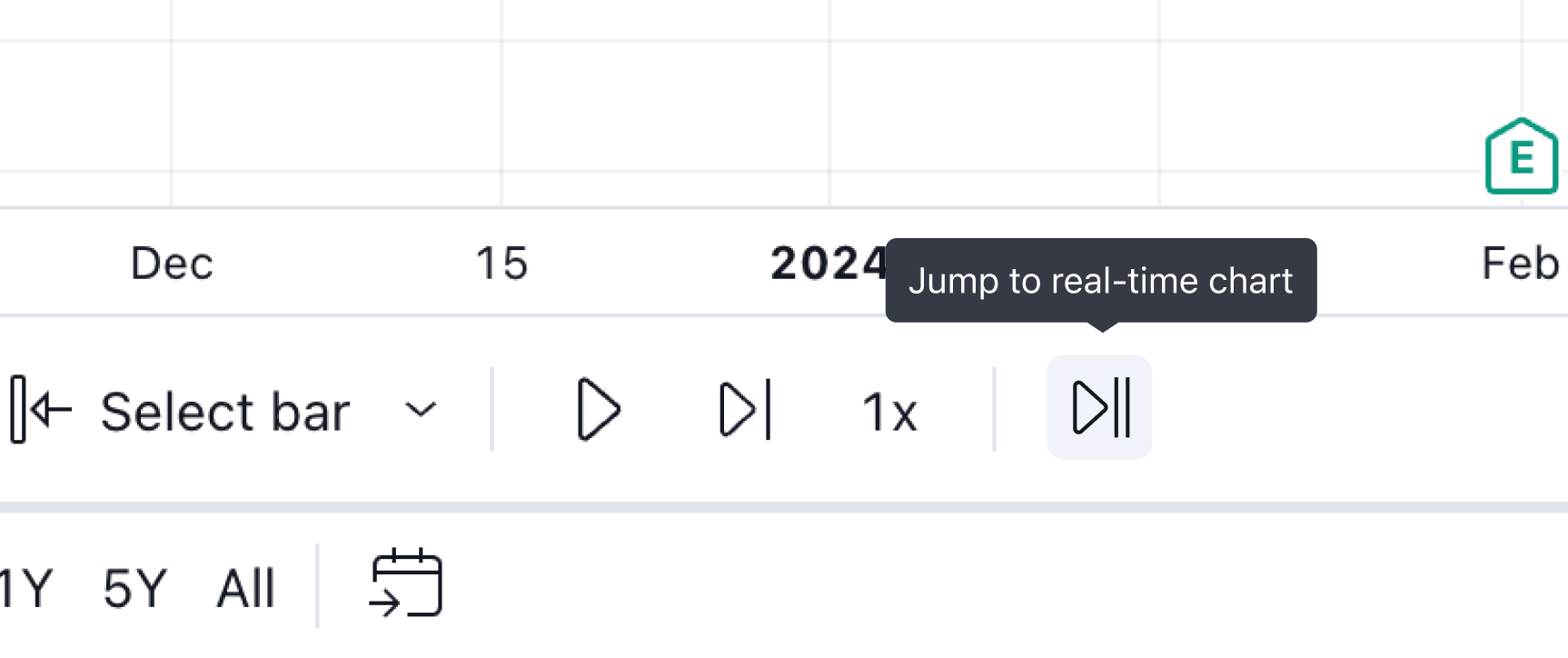
Menutup panel putar ulang. Untuk menutup panel putar ulang, klik tombol [X] di atasnya atau klik tombol Putar Ulang Bar lagi di bagian atas chart.
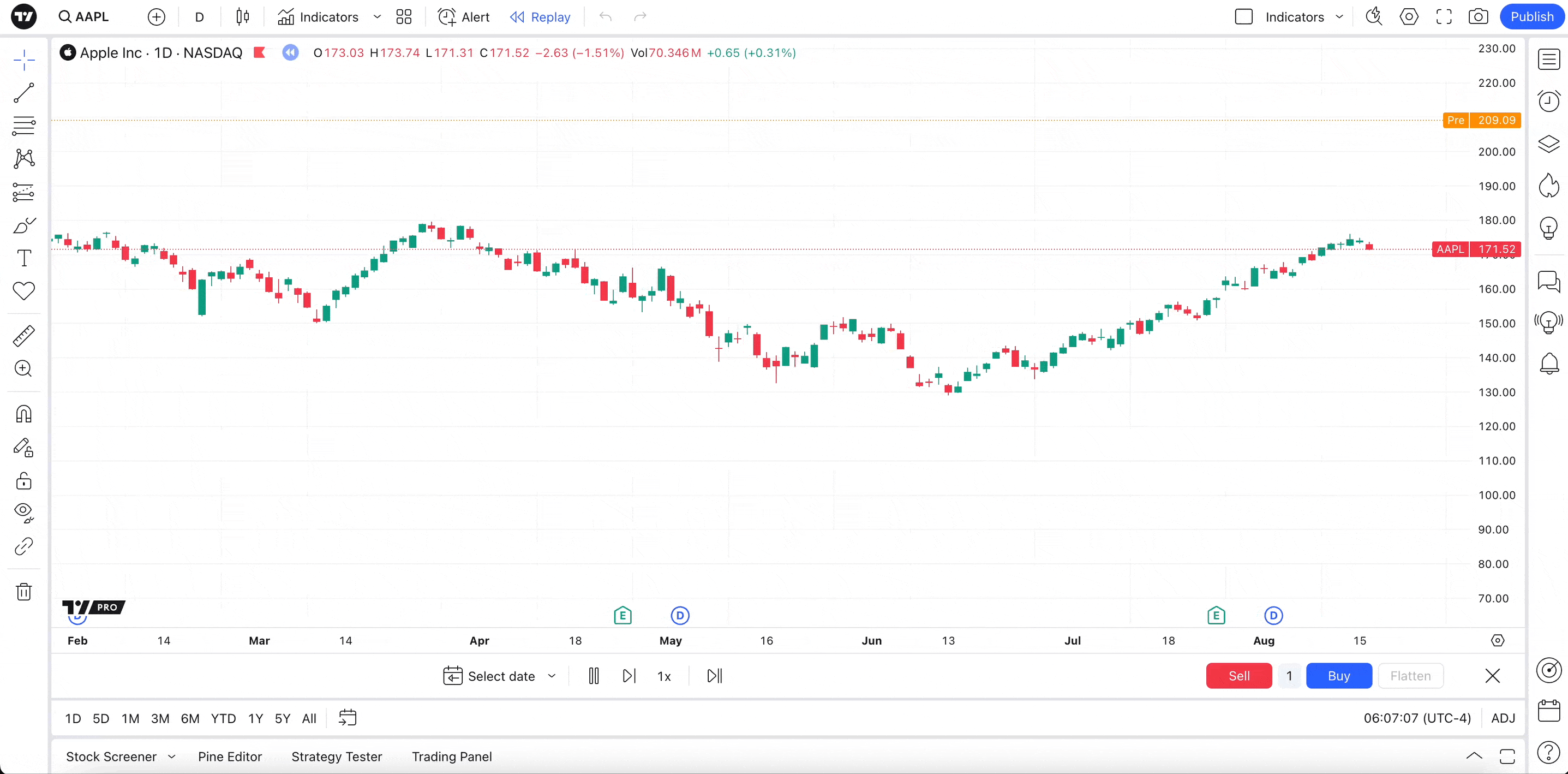
Cara menggunakan gambar dan indikator di Putar Ulang Bar
Penggunaan gambar dan indikator di Putar Ulang Bar dan pada chart biasa sedikit berbeda dalam hal tujuan dan fungsi.
Pada Putar Ulang Bar, gambar berfungsi sebagai anotasi untuk data harga historis, membantu dalam pengujian strategi. Anda dapat membuat gambar, dan gambar tersebut akan disimpan setelah penutupan Putar Ulang Bar.
Indikator memberikan wawasan tentang pergerakan harga sebelumnya berdasarkan parameter yang dipilih, mengevaluasi kinerja indikator untuk peningkatan strategi. Pada Putar Ulang Bar, indikator dapat digunakan untuk memutar ulang data untuk perhitungan.
Berapa kedalaman maksimum riwayat data?
Panjang data historis di Putar Ulang Bar dapat bervariasi tergantung pada simbol yang dipilih dan kerangka waktu chart. Untuk kerangka waktu harian dan berbasis harian, kami menampilkan seluruh data yang tersedia pada chart, dan data yang sama dapat digunakan dalam mode Putar Ulang Bar. Untuk kerangka waktu intraday, TradingView menyimpan sejumlah data yang terbatas, dan panjang data di Putar Ulang Bar bervariasi tergantung pada paket anda.
Paket Essential dan Plus
- Dihitung menggunakan rumus: sekarang hingga 6 minggu lalu dikalikan dengan kerangka waktu dalam menit
- Semakin tinggi kerangka waktu yang dipilih, semakin banyak data intraday yang tersedia
Contoh
Anda dapat kembali ke 6 minggu lalu pada chart 1 menit, 12 minggu lalu pada chart 2 menit, 30 minggu lalu pada chart 5 menit, 90 minggu lalu pada chart 15 menit.
Paket Premium
- Dihitung untuk memberikan lebih banyak data intraday historis untuk Putar Ulang Bar: sekarang hingga 6 bulan lalu dikalikan dengan kerangka waktu dalam menit
- Semakin tinggi kerangka waktu yang dipilih, semakin banyak data intraday yang tersedia
Contoh
Pengguna Premium memiliki akses ke data 1 menit selama 6 bulan. Untuk kerangka waktu 2 menit, batas ini digandakan, dan data 2 menit selama setahun tersedia; untuk 3 menit, batas ini digandakan tiga kali lipat dan data 3 menit selama 18 bulan tersedia.
Untuk semua kerangka waktu berbasis detik, pengguna Premium memiliki akses ke data 90 hari di Putar Bar.
Langganan | Kerangka waktu berbasis-detik | chart 1-menit | chart 2-menit | chart 3-menit | chart 5-menit | chart 15-menit |
Essential/Plus | - | 6 minggu | 12 minggu | 18 minggu | 30 minggu | 90 minggu |
Premium | 3 bulan | 6 bulan | 12 bulan | 18 bulan | 30 bulan | 90 bulan |
Paket profesional
Paket profesional kami menyediakan lebih banyak data intraday historis untuk Putar Ulang Bar. Batasannya terdapat di bawah ini.
- Untuk paket Expert — mulai dari saat ini hingga 270 hari lalu dikalikan dengan kerangka waktu (dalam menit)
- Untuk paket Elite — mulai dari saat ini hingga 360 hari lalu dikalikan dengan kerangka waktu (dalam menit)
- Untuk paket Ultimate — mulai dari saat ini hingga 450 hari lalu dikalikan dengan kerangka waktu (dalam menit)
Untuk semua kerangka waktu berbasis detik, paket Expert memiliki akses ke data 120 hari, paket Elite memiliki akses ke data 150 hari, dan paket Ultimate dapat memiliki durasi maksimum data berbasis detik di Putar Ulang Bar, yaitu 180 hari.
Langganan | Kerangka waktu berbasis-detik | chart 1-menit | 2-minute chart | 3-minute chart | 5-minute chart | chart 15-menit |
Expert | 4 bulan | 9 bulan | 18 bulan | 27 bulan | 45 bulan | 135 bulan |
Elite | 5 bulan | 12 bulan | 24 bulan | 36 bulan | 60 bulan | 180 bulan |
Ultimate | 6 bulan | 15 bulan | 30 bulan | 45 bulan | 75 bulan | 225 bulan |
Harap perhatikan bahwa batasan putar ulang yang disebutkan di atas tidak berlaku untuk chart kontrak berjangka berkelanjutan — simbol 1! dan 2! (misalnya, ES1!, BANKNIFTY1!) karena chart tersebut memiliki batasan intraday khusus dan tidak memungkinkan untuk memutar lebih dari 20 ribu bar intraday dalam mode putar ulang.
Untuk mengakses data intraday sebelumnya, anda perlu memilih titik awal untuk Putar Ulang Bar pada kerangka waktu yang lebih tinggi, lalu beralih ke kerangka waktu yang lebih rendah.
Misalnya, jika anda ingin memutar bar 1 menit yang lebih lama, anda dapat kembali ke kerangka waktu harian, aktifkan mode Putar Ulang, dan memilih titik awal di suatu tempat dalam batasan paket anda. Lalu, beralih ke kerangka waktu 1 menit, dan tekan Putar. Ikuti tautan ini untuk melihat video di postingan blog kami.
Jika titik awal yang ditentukan untuk pemutaran ulang terlalu jauh dan tidak ada data yang tersedia untuk periode waktu yang dipilih, Putar Ulang Bar akan secara otomatis membawa anda ke bar pertama yang tersedia.
Saat anda mengganti kerangka waktu dari yang lebih tinggi ke yang lebih rendah, mungkin akan terdapat data yang tersedia pada kerangka waktu yang lebih tinggi (misalnya 1 hari) yang tidak tersedia pada chart kerangka waktu yang lebih rendah (misalnya 1 menit) karena batas intraday telah tercapai. Dalam kasus ini, anda akan melihat pesan “Poin data tidak tersedia” di sudut kiri bawah chart, dan kerangka waktu anda tetap tidak berubah.
Jika anda tetap ingin menggunakan kerangka waktu yang lebih rendah, anda perlu beralih ke chart real time atau menemukan titik awal tempat kerangka waktu yang lebih rendah tersedia.

Tombol pintas apa saja yang dapat digunakan untuk Putar Ulang Bar?
Berpindah dari A ke B secepat mungkin penting bagi semua orang. Tombol pintas dapat digunakan di Putar Ulang Bar untuk membantu anda mengontrol pemutaran dari keyboard dengan cepat dan mudah, tanpa harus menggunakan mouse atau trackpad.
Untuk memulai atau menghentikan pemutaran, cukup klik Shift + ↓
Untuk maju satu langkah, cukup klik Shift + →
Apa lagi yang perlu Anda ketahui untuk memulai?
Saat anda menjelajahi berbagai potensi yang ditawarkan Putar Ulang Bar, anda akan mengetahui lebih lanjut tentang fitur tersebut dan cara kerjanya dalam praktiknya. Berikut adalah beberapa petunjuk bermanfaat untuk membantu anda dalam memulai.
- Peringatan sisi server tetap ada berdasarkan data real time
- Pembuatan peringatan sisi server baru tidak dapat dilakukan selama putar ulang
- Perintah trading (termasuk Trading Kertas dan broker lain) dieksekusi menggunakan data real time
- Kutipan yang terlihat pada panel trading dan dalam daftar kutipan selaras dengan data real time saat dalam mode putar ulang
- Jenis chart nonstandar tidak kompatibel dengan Putar Ulang Bar
- Peralatan Tren Regresi dan Profil Volume Rentang Tetap tidak aktif selama putar ulang
- Tidak memungkinkan untuk memutar ulang bar dalam segmen yang lebih kecil
- Bar Replay tidak berfungsi pada chart spread dan chart berbasis tick
Bagaimana jika Putar Ulang Bar saya tidak berfungsi sebagaimana mestinya?
Kami selalu berusaha agar semuanya berjalan dengan lancar, namun dalam kasus yang jarang terjadi ketika Putar Ulang Bar tidak berfungsi sebagaimana mestinya, terdapat beberapa hal yang dapat anda lakukan.
- Jika Putar Ulang Bar tidak menampilkan data yang diinginkan, ini mungkin terjadi karena sejumlah alasan, misalnya, tidak ada data yang tersedia untuk periode waktu ini atau jika tidak ada data yang tersedia berdasarkan jenis paket anda. Dalam kasus ini, akses ke data tidak memungkinkan.
- Jika masalah tetap terjadi, anda selalu dapat memeriksa Pusat Bantuan kami. Di sini, anda dapat menemukan jawaban atas beberapa pertanyaan yang sering diajukan atau menghubungi tim dukungan kami.